Blockchain
[Remix IDE] Remix IDE ↔ GitHub 연동 & 해제 완전 가이드
clolee
2025. 5. 15. 10:42
✅ Remix ↔ GitHub 연동 & 해제 완전 가이드
🔗 1. GitHub와 Remix 연결하기 (연동)
📌 사전 준비
- GitHub 계정 필요
- Remix 웹 IDE 접속: https://remix.ethereum.org
📌 연동 절차
| 단계 | 설명 |
|---|---|
| 1️⃣ 플러그인 활성화 | Remix 왼쪽 🔌 "플러그인 매니저" → Git 검색 → Activate 클릭 |
| 2️⃣ Git 플러그인 실행 | 왼쪽 메뉴에 생긴 🔀 Git 아이콘 클릭 |
| 3️⃣ GitHub 계정 연결 | "Connect to GitHub" 클릭 → GitHub 로그인 → "Authorize Remix Project" 승인 |
| 4️⃣ 리포 연결 | - 기존 리포: Clone from GitHub 사용 - 새 리포: Create new repository로 생성 |
| 5️⃣ 파일 관리 | - Stage → Commit → Push 순서로 관리 - Push 하면 GitHub에 업로드 완료 |
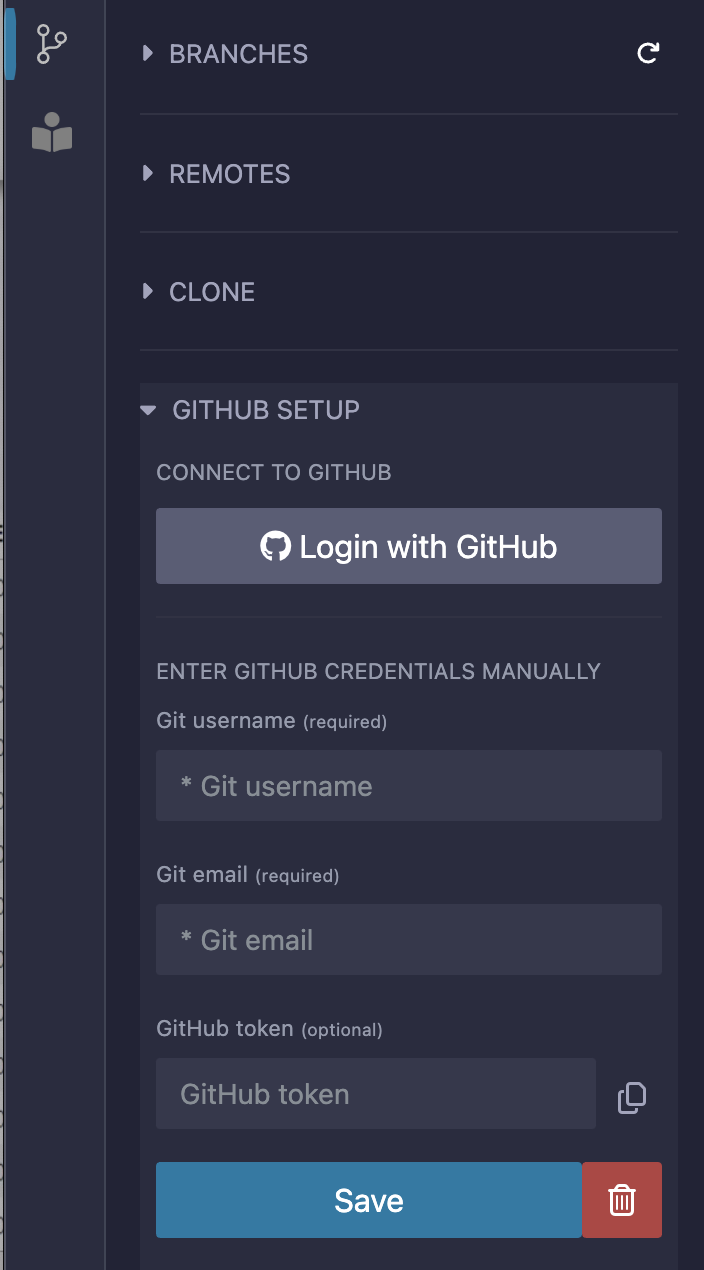
💡 팁
.gitignore파일은 직접 작성해야 함 (Remix는 자동 생성 안됨)artifacts/,.states/,.env등은 미리 무시 설정 필요
🔌 2. GitHub 연동 해제 (Remix ↔ GitHub 연결 끊기)
📌 연결 해제 방법
✅ A. Remix 웹에서 연결 끊기
| 단계 | 설명 |
|---|---|
| 1️⃣ Remix Git 탭 접속 | 좌측 메뉴에서 Git 아이콘(🔀) 클릭 |
| 2️⃣ Disconnect 또는 Sign out 클릭 | 연결된 GitHub 계정 우측에 있음 |
| 3️⃣ LocalStorage 삭제 (선택) | F12 → Application 탭 → LocalStorage → remix.ethereum.org → Clear |


✅ B. GitHub 계정에서 OAuth 연결 해제
| 단계 | 설명 |
|---|---|
| 1️⃣ GitHub 접속 | https://github.com/settings/applications |
2️⃣ Authorized OAuth Apps 탭 클릭 |
|
3️⃣ Remix Project 또는 Remix Plugin Engine 클릭 |
|
4️⃣ 하단 Revoke Access 버튼 클릭 |
🧹 3. 추가 정리 (옵션)
| 항목 | 정리 방법 |
|---|---|
| GitHub 리포지토리 삭제 | GitHub 웹에서 직접 리포 삭제 가능 |
| 로컬 Git 연결 제거 | .git/ 폴더 삭제 (Remixd 사용 시) |
| 민감 파일 정리 | .env, *.log, .secrets.json 등 삭제 후 재커밋 |
🗂️ 4. Remix 워크스페이스 파일 완전 삭제
GitHub 연결을 끊더라도, Remix는 워크스페이스 파일을 브라우저 저장소(IndexedDB) 에 보관합니다. 따라서 연결은 끊겼지만 기존에 클론한 워크스페이스 폴더는 여전히 보일 수 있습니다.
| 방법 | 설명 |
|---|---|
| ① Remix UI에서 삭제 (권장) | Remix 상단의 WORKSPACES 드롭다운 → 해당 워크스페이스 옆 🗑️ 아이콘 클릭 |
| ② 수동 삭제 (IndexedDB) | F12 → Application 탭 → IndexedDB → RemixFileSystem → Delete database |

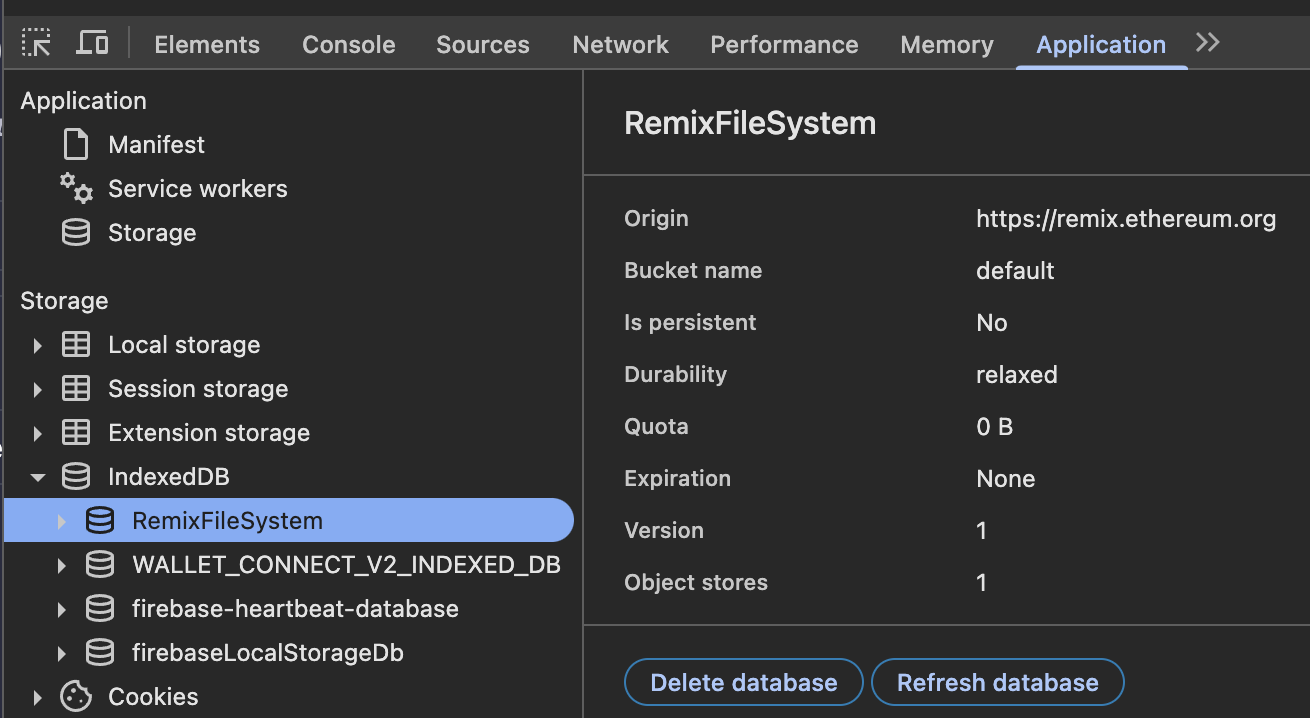
✅ GitHub 연결을 끊었더라도, 워크스페이스를 직접 삭제하지 않으면 계속 화면에 남아있습니다.
여기까지 한 후
https://remix.ethereum.org/ 다시 접속해보면 처음 상태로 돌아온 것을 확인할 수 있다

✅ 요약
| 작업 | 핵심 요약 |
|---|---|
| 연결하기 | Remix Git 플러그인 → GitHub 로그인 → 리포지토리 생성/클론 → Push |
| 연결 끊기 | Remix Git 탭에서 Sign out → GitHub OAuth Revoke → 캐시 삭제 |
추천 .gitignore |
artifacts/, .states/, node_modules/, .env, .log 등 무시 |